在 Windows 上解決 ERROR_LOCKED 212 (0xD4) 的 5 個最佳解決方案
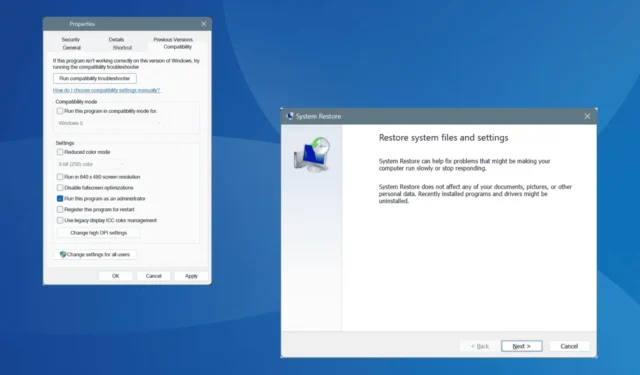
Windows 中的 ERROR_LOCKED 系統錯誤由代碼 212 (0xD4) 標識,當程式嘗試重新分配目前處於鎖定狀態且其他應用程式無法存取的記憶體時,就會發生該錯誤。錯誤訊息表明“該段落已鎖定,無法重新分配。”
此問題通常是由於權限不足、系統檔案損壞、軟體不相容或 RAM 問題而出現。
在深入研究更複雜的解決方案之前,請考慮重新啟動電腦、更新 Windows 並停用非必要的啟動應用程式。對於許多用戶來說,這些簡單的步驟就可以解決問題。
Windows系統ERROR_LOCKED錯誤的解決方案有哪些?
1. 以管理員身份執行受影響的應用程式
- 右鍵單擊應用程式的可執行 (.exe) 文件,然後選擇“屬性”。
- 選擇“相容性”選項卡,然後選取“以管理員身份執行此程式”複選框。
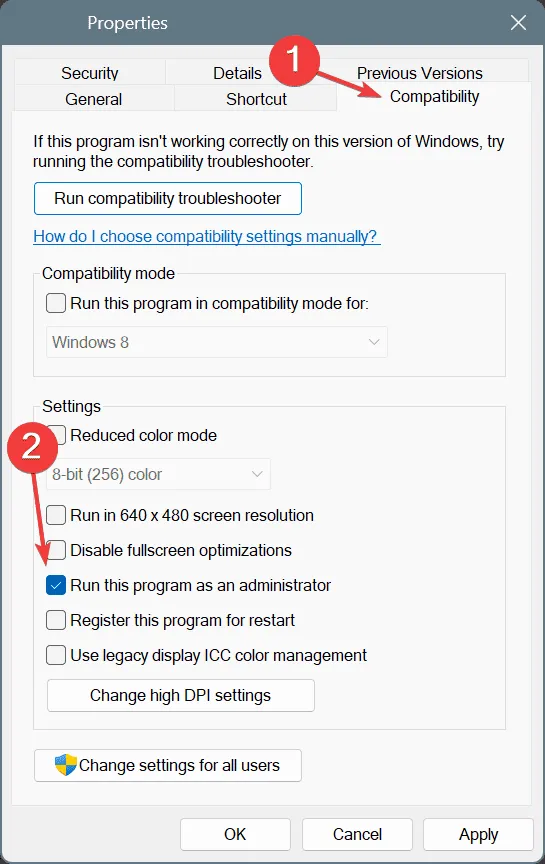
- 按一下「套用」 ,然後按一下「確定」以確認您的變更。重新啟動應用程式以查看問題是否已解決。
2.修復損壞的系統文件
- 按Windows+S開啟搜尋功能,在搜尋框中鍵入命令提示符,然後選擇以管理員身分執行。
- 當使用者帳戶控制 (UAC) 提示時,按一下「是」。
- 執行以下 DISM 命令:
DISM /Online /Cleanup-Image /CheckHealth、DISM /Online /Cleanup-Image /ScanHealth和DISM /Online /Cleanup-Image /RestoreHealth。 - 然後,輸入此命令並按Enter 啟動系統檔案檢查器掃描:
sfc /scannow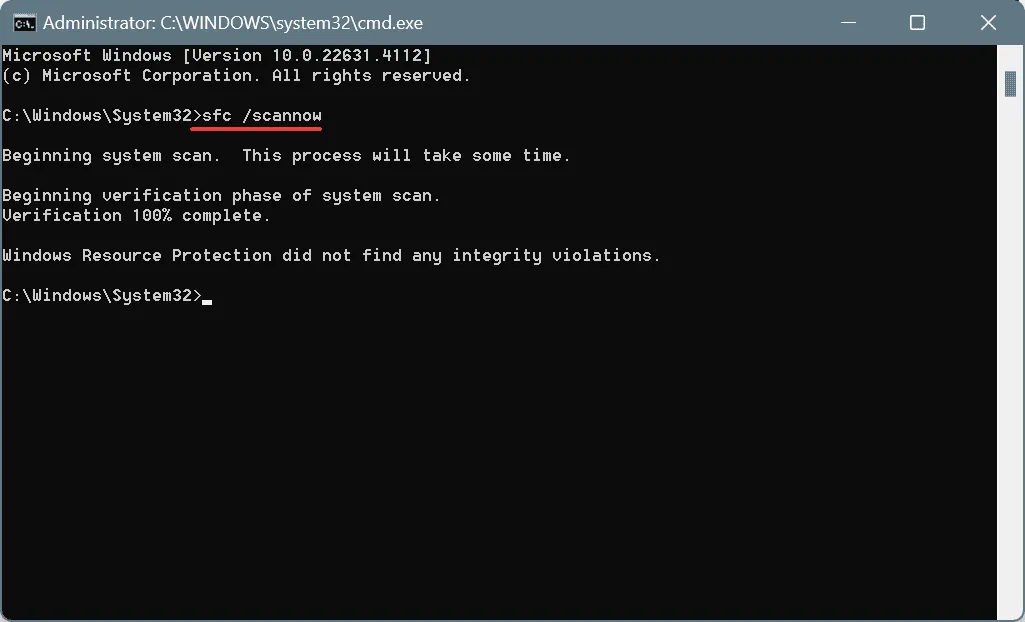
- 最後,重新啟動電腦以實施變更。
如果由於文件損壞而出現 ERROR_LOCKED 訊息,則執行 DISM 和 SFC 掃描可以用備份版本替換故障的文件,從而有效解決問題。
3.刪除衝突的應用程式
- 按Windows+R存取「執行」對話框,輸入appwiz.cpl,然後點選Enter。
- 找到任何最近安裝或更新的軟體,選擇它,然後按一下「解除安裝」。
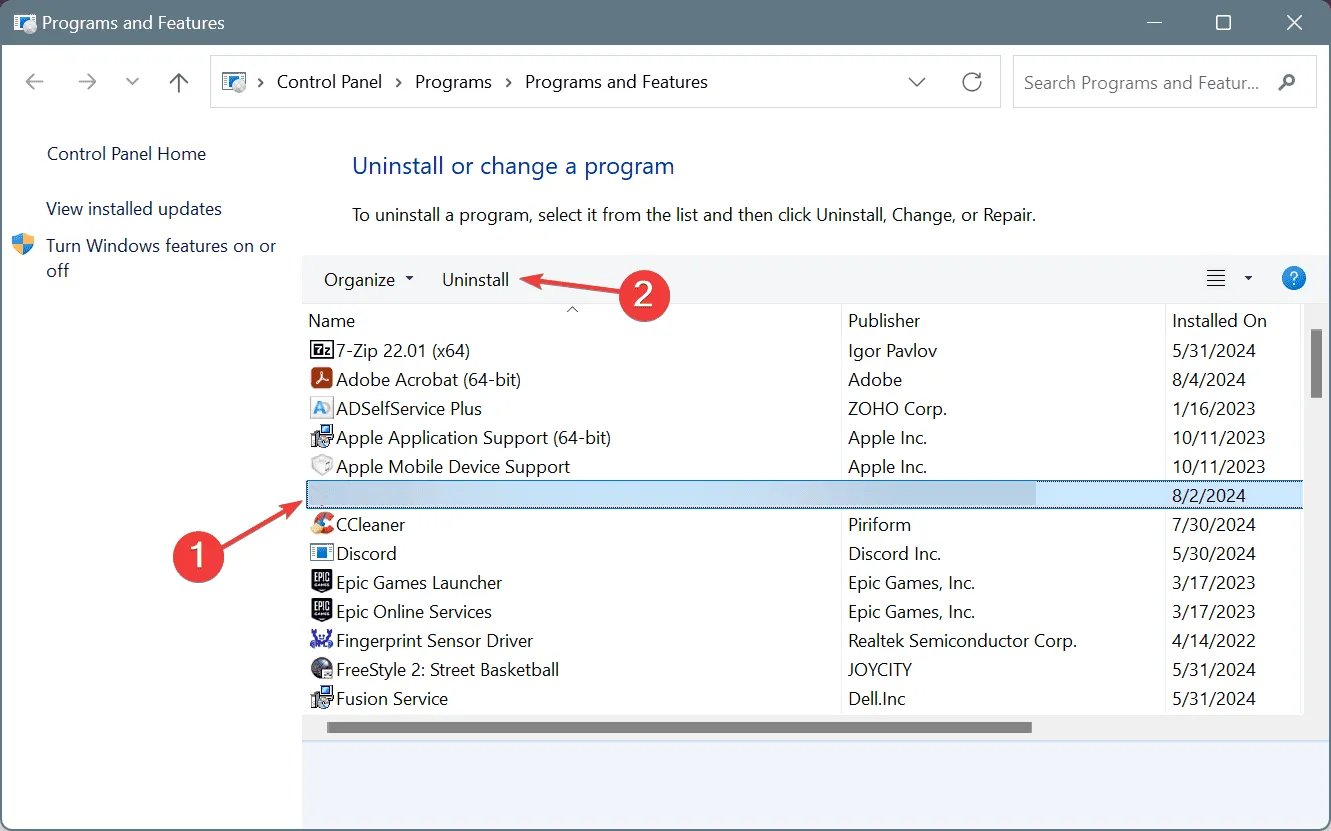
- 依照提示完成卸載程序。
- 然後,重新啟動電腦並檢查 ERROR_LOCKED 212 (0xD4) 是否已解決。
如果直接卸載無法解決問題,則殘留檔案或登錄項目可能有問題。在這種情況下,使用可靠的卸載程式工具可以幫助消除有問題的軟體的任何殘留物。
4. 檢查 RAM 是否有問題
- 按Windows+S開啟搜尋工具,輸入Windows Memory Diagnostic,然後從搜尋結果中按一下它。
- 選擇立即重新啟動並檢查問題。
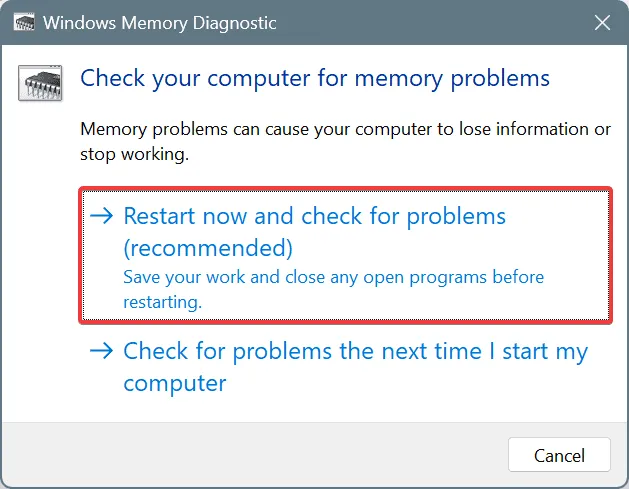
- 掃描完成後,檢查 mdsched 日誌以識別任何與 RAM 相關的問題。
如果 Windows 記憶體診斷沒有發現任何故障,您可以使用Memtest86+,這是一款全面的開源工具,旨在對各個 RAM 模組運行廣泛的測試並發現任何潛在的缺陷。
如果偵測到問題,建議用新的 RAM 棒更換故障的 RAM 棒。
5.執行系統還原
- 按Windows+R開啟“執行”,輸入rstrui.exe,然後點選Enter。
- 如果可用,請選擇選擇不同的還原點選項,然後按一下下一步。
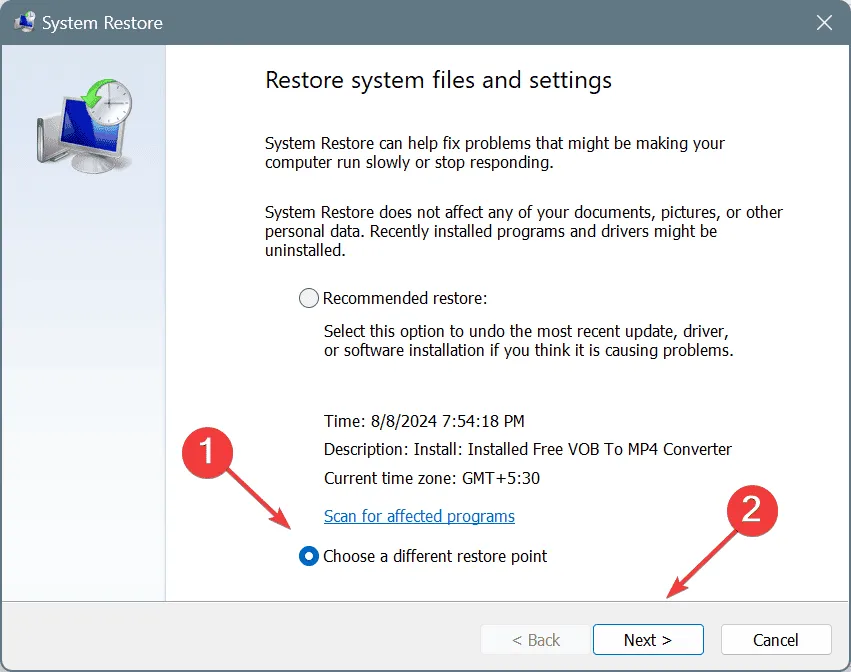
- 選擇錯誤發生之前或最早的還原點,然後按一下「下一步」。
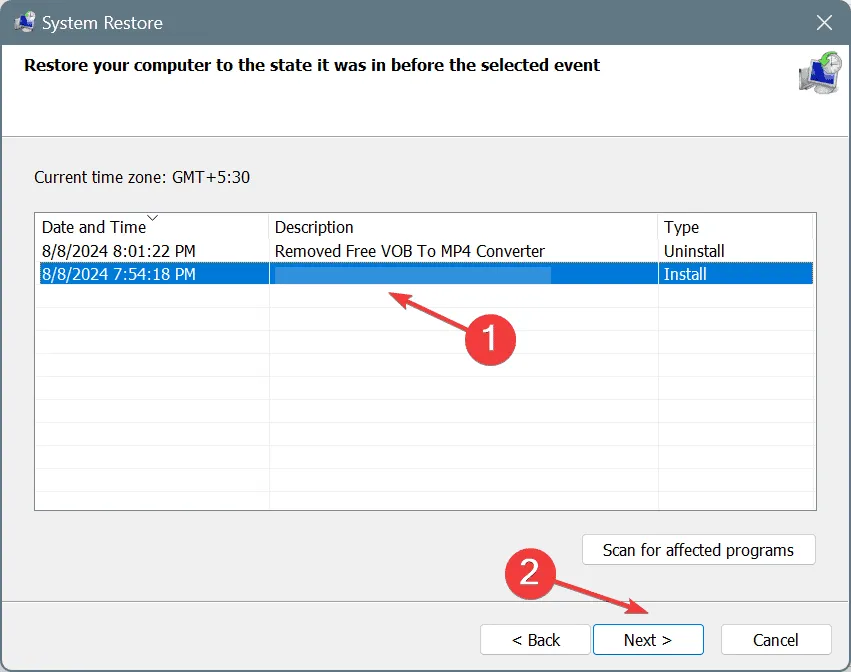
- 查看摘要,按一下「完成」,然後確認恢復。
- 等待系統還原過程完成,該過程通常需要 15 到 30 分鐘。
如果 212 (0xD4) 錯誤的原因仍然難以捉摸,執行系統還原可以透過還原所有先前的設定(包括那些導致 ERROR_LOCKED 問題的設定)來提供協助。
解決問題後,請學習專家提示以增強 Windows 效能並享受更流暢、無錯誤的體驗!
您還有其他方法來修復此錯誤嗎?請在下面的評論中分享您的見解。



發佈留言